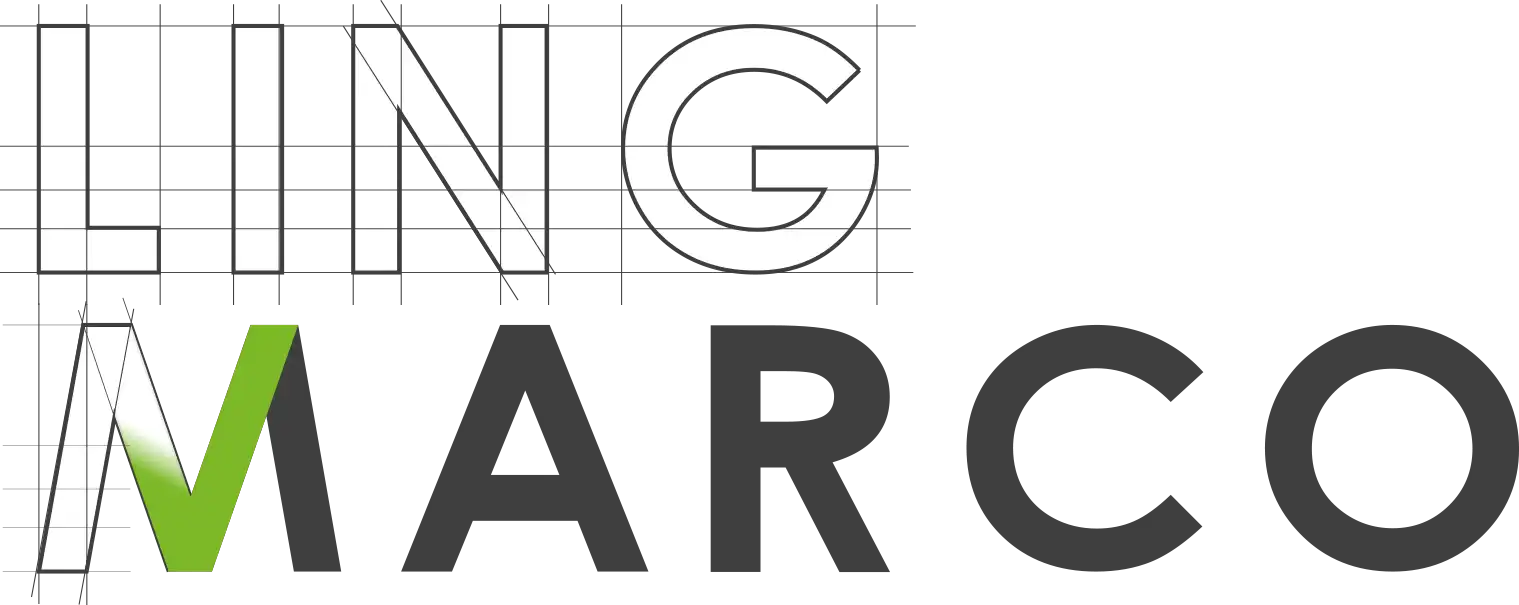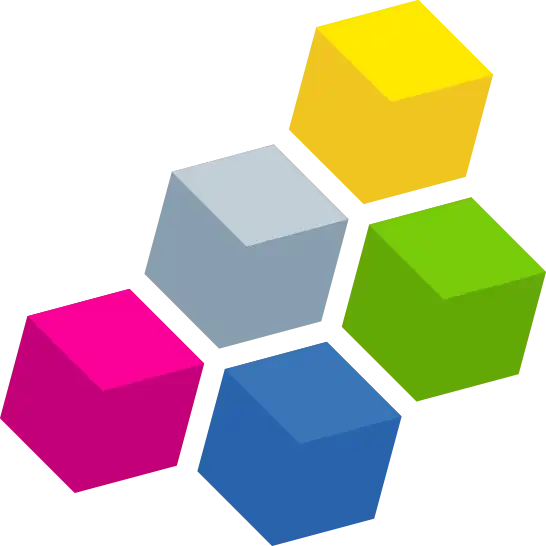La culpable podría ser la caché! 🕵️♀️
Parece genial, ¿verdad? Y lo es… hasta que se acumula demasiado y empieza a estorbar.
Soluciones tecnológicas
Guía Fácil para Borrar Caché
La culpable podría ser la caché! 🕵️♀️
Parece genial, ¿verdad? Y lo es… hasta que se acumula demasiado y empieza a estorbar.
¿Por Qué Borrar la Caché? 🤔
Borrarla es como hacer una limpieza de primavera digital.
1
Velocidad:
Libera espacio y puede hacer que tus dispositivos y apps vayan más fluidos.
2
Solución de Errores:
A veces, una caché «rota» o vieja es la causa de que una web se vea mal o no funcione correctamente.
3
Ver lo Último:
Te aseguras de que el navegador cargue la versión más actualizada de una página web, no una foto vieja que tenía guardada.
🧹 El Paso a Paso para la Limpieza
🌐 En tu Navegador de Internet (Chrome, Firefox, Edge, Safari):
Este es el lugar donde más se acumula.
- Paso 1: Ve a Ajustes/Configuración. Normalmente, lo encuentras en el menú de tres puntos (⋮) o tres rayas (☰) en la esquina superior.
- Paso 2: Busca «Historial» o «Privacidad y Seguridad».
- Paso 3: Busca la opción «Borrar datos de navegación» (o similar).
- Paso 4: ¡IMPORTANTE! Asegúrate de que solo está marcada la casilla que dice «Archivos e imágenes almacenados en caché» (o simplemente «Caché»). Puedes desmarcar «Historial de navegación» y «Cookies» si no quieres borrarlos.
- Paso 5: Selecciona el Periodo de Tiempo. Elige «Desde el principio» o «Todo» para una limpieza profunda.
- Paso 6: Haz clic en «Borrar datos». ¡Listo!
✨ Truco Rápido (Solo para la página actual): Si solo quieres borrar la caché de una página específica que está dando problemas, prueba a usar
Ctrl + F5(en Windows) oCmd + R(en Mac). Esto obliga a recargar la página por completo, ignorando la caché.
🧹 El Paso a Paso para la Limpieza
📱 En tu Teléfono Móvil (Android):
-
Paso 1: Ve a «Ajustes» del teléfono.
-
Paso 2: Entra en «Aplicaciones» (o «Aplicaciones y notificaciones»).
-
Paso 3: Toca la aplicación que quieres limpiar (por ejemplo, WhatsApp o Twitter).
-
Paso 4: Pulsa en «Almacenamiento y caché» (o similar).
-
Paso 5: Selecciona «Borrar caché». ¡Ojo! No pulses «Borrar almacenamiento» (o «Borrar datos»), ya que eso sí que borra tu información personal de la app.
🥳 ¡Disfruta de la Velocidad!
Acabas de darle un empujón a tu dispositivo. Si lo haces de vez en cuando, mantendrás tu experiencia de navegación mucho más ligera y ágil.
¿Has notado la diferencia? ¡Cuéntanoslo en los comentarios!
🚀 Conclusión
La lentitud en un ordenador no siempre significa que necesites uno nuevo. Con un mantenimiento adecuado y algunas mejoras, puedes extender la vida útil de tu equipo y disfrutar de un rendimiento óptimo.
¿Necesitas ayuda para optimizar tu PC? En LingMarco estamos listos para asistirte. ¡Contáctanos y mejora el rendimiento de tu equipo hoy mismo!
📞 ¿Tienes dudas? Contáctanos sin compromiso:
📧 info@lingmarco.es | ☎️ 928 234 434
📞 ¿Quieres ayuda para evaluar tu caso o renovar tu equipo?
Contáctanos y te asesoramos sin compromiso:
📧 soporte@lingmarco.es | ☎️ 928 234 434